Wenn Ihre Festplatte oder Ihr USB-Stick mit dem Shortcut-Virus infiziert ist, werden alle Ihre Ordner und Dateien auf dem Speichergerät zu Verknüpfungen, die Sie nicht öffnen oder auf die Sie nicht zugreifen können. Um den Shortcut-Virus von Ihrer Festplatte oder Ihrem USB-Stick zu entfernen, ohne Daten zu verlieren, können Sie zuerst den Virus bereinigen und dann die zuverlässige Software – EaseUS Data Recovery Wizard – verwenden, um Dateien vom Shortcut-Virus wiederherzustellen.
Wenn alles, was auf Ihrer Festplatte, Ihrem USB-Stick, Ihrem USB-Stick oder Ihrer externen Festplatte gespeichert ist, zu Verknüpfungen wurde, sind Ihre Speichergeräte und alle Dateien mit Verknüpfungsviren infiziert. Also, wie man es repariert? Auf dieser Seite erfahren Sie, wie Sie shortcut Virus von Festplatte / USB / USB-Stick entfernen können, ohne selbst Daten zu verlieren.
- Lesedauer: 3-5 Minuten.
- Schwierigkeitsgrad: Leicht & Mittel
- Gilt für: Entfernen Sie den Shortcut-Virus und stellen Sie Dateien von der mit dem Shortcut-Virus infizierten Festplatte, dem USB-Stick, dem USB-Stick und der externen Festplatte wieder her.
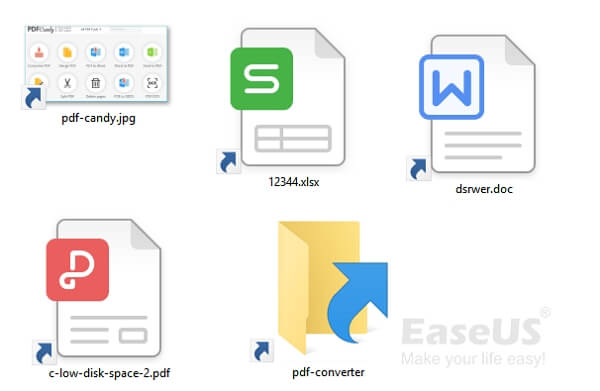
Folgen Sie der Inhaltsnavigationsleiste und erfahren Sie, wie Sie Viren von Ihren Geräten entfernen und alle verlorenen wertvollen Dateien sofort wiederherstellen können:
Übersicht über den Shortcut-Virus
In diesem Teil erfahren Sie, wie Sie:
- 1. Was ist ein Shortcut-Virus?
- 2. Wie funktioniert der Shortcut-Virus Arbeit oder Verbreitung?
- 3. Was passiert, wenn Ihre Festplatte, USB, USB-Stick mit Shortcut-Virus infiziert ist?
Grundsätzlich ist ein Shortcut-Virus eine Art Trojaner- und Wurmkombination, die Ihre Originaldateien auf dem infizierten Gerät verbirgt oder löscht und sie dann alle durch generierte Verknüpfungen ersetzt.
Wie funktioniert ein Shortcut-Virus? Es verbreitet sich grundsätzlich auf zwei Arten:
- #1. Sie haben auf einen Verknüpfungslink geklickt oder eine Verknüpfungsvirendatei aus dem Browser heruntergeladen.
- #2. Sie haben eine Datei gestartet, die einen Verknüpfungsvirus enthält, dann dupliziert er den Virus und infiziert weitere Dateien und Programme auf Ihrem Gerät.
Wenn Ihre Festplatte oder Ihr USB-Stick von einem Verknüpfungsvirus angegriffen wird, werden alle Dateien, Ordner und sogar Programme zu Verknüpfungen. Sie können die darauf befindlichen Dateien und Ordner wie gewohnt weder öffnen noch darauf zugreifen. Wenn Sie auf eine dieser bösartigen Verknüpfungen doppelklicken, geben Sie dem Virus die Möglichkeit, sich zu verbreiten, was zu weiteren Schäden an Ihren Daten, Ihrem System und mehr führt.
Wie kann ich also den Shortcut-Virus entfernen und alle fehlenden Dateien wiederherstellen? Befolgen Sie die Korrekturen in den nächsten beiden Teilen und Sie werden lernen, wie Sie damit umgehen.
Teil 1. So entfernen Sie den Shortcut-Virus von der Festplatte / USB
Gilt für: Entfernen Sie den Shortcut-Virus von der Festplatte, dem USB-Stick, dem USB-Stick oder der externen Festplatte, ohne Daten zu verlieren und ohne Formatierung.
Eine der häufigsten Reaktionen auf den Shortcut-Virus der Personen, die ihn sehen, besteht darin, die Shortcut-Links zu löschen. Es funktioniert jedoch immer nicht, da sie später wieder angezeigt werden.
Wie können Sie dann den Verknüpfungsvirus entfernen oder die Verknüpfungsdateien in die Originaldatei konvertieren, ohne Ihre wertvollen Daten zu verlieren? Hier in diesem Teil haben wir 4 zuverlässige Methoden zusammengestellt, mit denen Sie den Shortcut-Virus von Ihrer Festplatte oder Ihrem USB-Stick entfernen können, ohne Daten zu verlieren:
- # Methode 1. Entfernen Sie den Shortcut-Virus mit CMD – Medium
- #Methode 2. Entfernen Sie Shortcut-Virus mit CMD Alternative – Einfachste
- #Methode 3. Löschen Sie den Shortcut-Virus dauerhaft mit Registry – Hard
- #Methode 4. Entfernen Sie den Shortcut-Virus dauerhaft mit Antivirus – Easy
Beachten Sie, dass wir Ihnen empfehlen, Methode 1 oder Methode 2 zu befolgen, um den Shortcut-Virus zu entfernen und fehlende Dateien zuerst anzuzeigen. Wenn Sie keine Dateien sehen, wenden Sie sich an EaseUS Data Recovery Software in Teil 2 um Hilfe.
Nachdem Sie alle Dateien aus dem mit Viren infizierten Laufwerk entfernt haben, befolgen Sie Methode 3 oder Methode 4, um den Virus dauerhaft von der Festplatte, dem USB-Stick, dem USB-Stick oder der externen Festplatte zu entfernen.
Methode 1. Entfernen Sie Shortcut-Virus mit CMD
- Schwierigkeitsgrad: Leicht
- Am besten für: Erfahrene Benutzer
Beachten Sie, dass eine unsachgemäße Verwendung von CMD schwerwiegende Folgen haben kann. Seien Sie vorsichtig, wenn Sie CMD – command line verwenden, um Ihr aktuelles Problem zu beheben. Im Folgenden führen wir Sie zuerst durch das Löschen der Shortcut-Virus-Datei und führen Sie dann dazu, dass die versteckten Dateien und Ordner wieder angezeigt werden.
Schließen Sie das mit dem Shortcut-Virus infizierte USB- / Pen-Laufwerk an Ihren PC an und entfernen Sie den Shortcut-Virus mithilfe von CMD von Ihrem Laufwerk:
Schritt 1. Geben Sie cmd in das Suchfeld ein und klicken Sie mit der rechten Maustaste auf die Eingabeaufforderung.
Schritt 2. Geben Sie H ein und drücken Sie die Eingabetaste. (Ersetzen Sie H durch den Laufwerksbuchstaben Ihres USB-Sticks, der mit dem Shortcut-Virus infiziert ist.)
Schritt 2. Geben Sie del * ein.lnk und drücken Sie die Eingabetaste.
Oder Sie können auch del autorun eingeben.xxx (die Erweiterung des Shortcut-Virus) und drücken Sie „Enter“.
Ersetzen Sie die Dateierweiterungen durch .exe, .vbs, .lnk, .ini usw. und wiederholen Sie diesen Schritt.
löschen *.lnk
Autorun löschen.xxx
Dieser Befehl löscht Verknüpfungsdateien und entfernt den vorhandenen Verknüpfungsvirus von Ihrem Laufwerk.
Schritt 3. Geben Sie attrib -s – r -h * ein.* /s /d /l und drücken Sie „Enter“.
Sie können auch attrib -h -r -s /s /d H:\* eingeben.* und drücken Sie die Eingabetaste, um die versteckten Dateien auf Ihrem Gerät anzuzeigen. (Ersetzen Sie „H“ durch den Laufwerksbuchstaben Ihrer mit Viren infizierten Festplatte oder Ihres USB-Sticks).

Schritt 4. Wenn der Vorgang abgeschlossen ist, geben Sie exit ein und drücken Sie „Enter“, um das Eingabeaufforderungsfenster zu schließen.
Methode 2. Entfernen Verknüpfung Virus Mit CMD Alternative
- Schwierigkeitsgrad: Einfachste
- Beste für: Alle ebenen von Windows benutzer, anfänger beste wahl.
Gibt es eine einfachere Möglichkeit, den Befehl CMD zu ersetzen, um den Verknüpfungsvirus zu entfernen und versteckte Dateien mit nur wenigen Klicks wiederherzustellen? Ja, das gibt es. EaseUS CleanGenius ist ein perfektes alternatives CMD-Tool, das Ihnen helfen kann.
Die manuelle Ausführung der Befehlszeile ist für Computerprofis geeignet, da falsche Befehle mehr schaden als nützen können. Aus Gründen der Sicherheit und Benutzerfreundlichkeit empfehlen wir Ihnen daher dringend, eine automatische Befehlszeilenalternative zu verwenden – EaseUS CleanGenius. Es ist ein praktisches Tool, mit dem Sie Dateisystemfehler überprüfen und beheben, den Schreibschutz aktivieren / deaktivieren und Ihr System mit einem Klick aktualisieren können, anstatt komplizierte Befehlszeilen einzugeben.
Befolgen Sie die folgenden einfachen Schritte, um versteckte Dateien mit dieser 1-Klick-Fix-Software anzuzeigen.
Schritt 1. LADEN Sie EaseUS CleanGenius kostenlos HERUNTER.
Schritt 2. Starten Sie EaseUS CleanGenius und wählen Sie im linken Bereich „Optimierung“. Klicken Sie anschließend im rechten Bereich auf „Dateianzeige“.

Schritt 3. Wählen Sie die Festplatte aus und klicken Sie auf „Ausführen“.

Schritt 4. Klicken Sie nach Abschluss des Vorgangs auf den Link hier, um die versteckten Dateien zu überprüfen.

WICHTIG: Wenn diese Methode funktioniert, können Sie alle Daten auf Ihrer Festplatte / Ihrem USB-Stick normal anzeigen und nach Belieben verwenden. Um den Shortcut-Virus gründlich zu reinigen, können Sie außerdem Methode 3 oder Methode 4 befolgen, um Hilfe zu erhalten.
Methode 3. Dauerhaft klar Verknüpfung Virus mit Registry
- Schwierigkeitsgrad: Schwer
- Am besten für: Erfahrene Windows-Benutzer.
Da Methode 1 und Methode 2 schnelle Tipps zum Löschen von Verknüpfungsvirendateien von Speichergeräten sind, können einige versteckte Virendateien auf Ihrem Computer möglicherweise nicht entfernt werden.
Die Registrierung unter Windows ist eine Datenbank, in der Informationen, Einstellungen und mehr für das Betriebssystem und die installierten Anwendungen / Hardware gespeichert werden. Wenn Ihre Festplatte oder Ihr USB-Stick mit einem Verknüpfungsvirus infiziert ist, wird der Windows-Registrierung ein neuer Unterschlüssel hinzugefügt, der die Informationen zum Virus enthält.
Daher können Sie den Verknüpfungsvirus auch mithilfe des Registrierungseditors mit den folgenden Schritten entfernen:
Schritt 1. Geben Sie regedit in das Suchfeld ein, klicken Sie mit der rechten Maustaste auf „regedit“ und wählen Sie „Als Administrator ausführen“.
Schritt 2. Navigieren Sie zu HKEY_CURRENT_USER > Software > Microsoft > Windows > CurrentVersion > Ausführen.
Schritt 3. Suchen Sie unter Ausführen nach Registrierungsschlüsseln mit den Namen „WXCKYz“, „ZGFYszaas“, „OUzzckky“, „odwcamszas“.
Klicken Sie mit der rechten Maustaste darauf und wählen Sie „Löschen“, um diese Schlüssel aus der Registrierung zu entfernen.
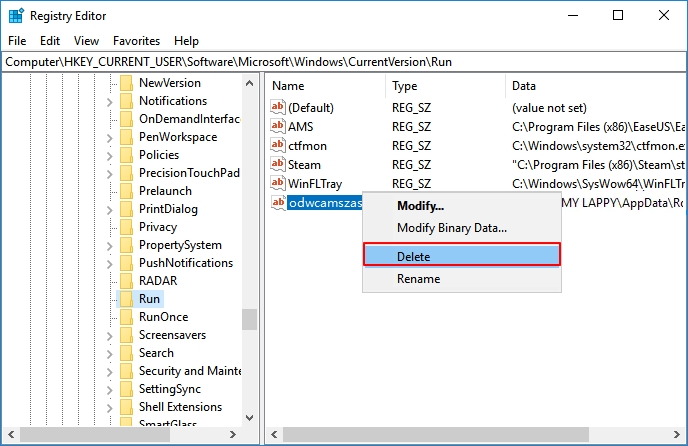
Da der Dateiname des Virus variiert, müssen Sie möglicherweise weitere Suchen durchführen und vorsichtig sein. Entfernen Sie keine wichtigen oder virenfreien Prozesse.
Nachdem Sie den Shortcut-Virus von Ihrer Festplatte oder Ihrem USB-Stick gelöscht haben, starten Sie Ihren Computer neu und Sie können ihn wie gewohnt verwenden.
Methode 4. Entfernen Sie den Shortcut-Virus dauerhaft mit Antivirus
- Schwierigkeitsgrad: Leicht
- Am besten für: Alle Windows-Benutzer.
Mit Ausnahme der Registrierung können Sie auch den Shortcut Virus Remover oder die Antivirensoftware verwenden, um Shortcut Virus von Ihrem Speichergerät zu entfernen.
Schritt 1. Suchen und laden Sie zuverlässige Antivirensoftware auf Ihren Computer herunter.
Schritt 2. Schließen Sie das mit dem Shortcut-Virus infizierte Gerät an Ihren PC an und führen Sie dann Antivirus aus, um den Virus zu bereinigen.
Laut vielen professionellen Benutzern können Sie die folgende Virenentferner-Software ausprobieren, um Shortcut-Viren von Ihrem Gerät und PC zu entfernen:
- Norton Antivirus
- Avira
- McAfee
- AVG
Nachdem Sie den Virus entfernt haben, können Sie den Computer neu starten und Ihr Laufwerk erneut verwenden. Wenn Sie feststellen, dass einige Dateien verloren gehen oder fehlen, wird dringend empfohlen, Dateien von der mit Viren infizierten Festplatte oder dem USB-Stick mithilfe einer leistungsstarken Datenwiederherstellungssoftware wiederherzustellen.
Teil 2. Wiederherstellen von Dateien nach dem Entfernen des Verknüpfungsvirus
Gilt für: Wiederherstellen von Dateien nach dem Entfernen des Verknüpfungsvirus in Windows 10/8/7.
Wie oben erwähnt, kann ein Verknüpfungsvirus die vorhandenen Dateien auf Ihrer Festplatte oder Ihrem USB-Stick ausblenden oder löschen. Einige der Methoden zum Entfernen von Verknüpfungsviren können während des Vorgangs auch zu Dateiverlusten führen.
Glücklicherweise kann eine professionelle Datenwiederherstellungssoftware Ordner oder Dateien wie Dokumente, Fotos, Audiodateien und andere wichtige Dateien von der mit Viren infizierten Festplatte oder dem USB-Stick wiederherstellen. Hier können Sie den EaseUS Data Recovery Wizard ausprobieren.
Mit dieser Software können Sie Virendateiwiederherstellung durchführen und Dateien oder Ordner wiederherstellen, die durch Verknüpfungsviren ausgeblendet, gelöscht oder gelöscht wurden.
Schritte zum Wiederherstellen von Dateien von Geräten nach dem Entfernen des Shortcut-Virus:
Schritt 1. Wählen Sie das mit Viren infizierte Laufwerk zum Scannen aus
Führen Sie die EaseUS Virus File Recovery-Software auf Ihrem Windows-PC aus.
- Wenn es sich um eine Festplatte handelt, auf der Dateien durch Viren versteckt oder gelöscht wurden, ist es besser, die Software auf einem anderen Volume oder einem externen USB-Laufwerk zu installieren, um das Überschreiben von Daten zu vermeiden.
- Wenn es sich bei dem infizierten Gerät um eine externe Festplatte, ein Flash-Laufwerk oder eine Speicherkarte handelt, spielt es keine Rolle, die Software auf dem lokalen Laufwerk des Computers zu installieren.
Wählen Sie das richtige Laufwerk entsprechend seinem Laufwerksbuchstaben aus und klicken Sie auf Scannen.

Schritt 2. Warten Sie auf die Scan-Ergebnisse
Die Software startet sofort einen Scan-Vorgang, um Ihre verlorenen Dateien auf der mit Viren infizierten Festplatte zu finden. Stoppen Sie den Scanvorgang nicht, bis alle verlorenen Dateien angezeigt werden. Um die gewünschten Dateien schnell zu finden, können Sie die Filterfunktion verwenden, um nur die Bilder, Videos, Dokumente, E-Mails usw. anzuzeigen.
Wenn der Vorgang abgeschlossen ist, können Sie auf Dateien doppelklicken, um eine Vorschau ihres Inhalts anzuzeigen.

Schritt 3. Wählen Sie die wiederherzustellenden Dateien aus
Wählen Sie die gewünschten Dateien aus und klicken Sie auf Wiederherstellen. Sie sollten diese Dateien an einem anderen sicheren Ort auf Ihrem PC / Speichergerät speichern, nicht dort, wo sie verloren gegangen sind.

Darüber hinaus unterstützt der EaseUS Data Recovery Wizard auch die Wiederherstellung gelöschter Dateien, die Wiederherstellung formatierter Daten, die Wiederherstellung von Betriebssystemabstürzen und viele andere schwierige Situationen auf verschiedenen Geräten. Laden Sie die Software herunter und machen Sie Ihre Dateien sofort wieder nutzbar.
Teil 3. So verhindern Sie Verknüpfungsviren und Virusinfektionen
Anstatt genau darüber nachzudenken, wie Sie den Virus entfernen können, ist es wichtiger, dass Sie mehr darauf achten, wie Sie eine Virusinfektion verhindern können.
Hier sind einige Tipps, wie Sie Daten auf Ihrem Computer oder externen Speichergerät besser vor Virusinfektionen schützen können:
- #1. Installieren Sie professionelle Antivirensoftware und führen Sie sie aus, um Ihren Computer und Ihr Speichergerät regelmäßig zu scannen.
- #2. Laden Sie echte Programme herunter und installieren Sie sie auf Ihrem Computer.
- #3. Vermeiden Sie verdächtige Websites und Links, überlegen Sie zweimal, bevor Sie einen Klick machen.
- #4. Stellen Sie sicher, dass die Netzwerkverbindung sicher ist.
- #5. Sichern Sie Ihre Dateien regelmäßig mit einer kostenlosen Backup-Software auf einem externen Speichergerät.
Das Endergebnis
Hier haben wir Ihnen vier Lösungen zur Verfügung gestellt, um Verknüpfungsviren zu entfernen, ohne Daten zu formatieren oder zu verlieren. Mit Hilfe des EaseUS Data Recovery Wizard können Sie den Virus bereinigen, ohne Daten zu verlieren.
Neben der Entfernung von Verknüpfungsviren haben wir auch einige Tipps aufgelistet, mit denen Sie Ihr Gerät und Ihre Daten vor dem Verknüpfungsvirus und anderen Arten von Virusinfektionen schützen können. Hoffe, sie werden Ihnen hilfreich sein.